简介:在windows下,使用ARM DS-5编译嵌入式linux程序,并直接使用DS-5仿真调试,与KEIL MDK开发调试一样方便。
要求:目标板与开发使用windows在同一局域网,并且能够使用ssh连接目标板,目标板安装了gdb Server。
准备工作:1.安装DS-5(百度一下,你就知道)。
2.目标板上安装GDB Server:sudo apt-get install gdbserver
3.连接SSH测试
 可以在windows上通过SSH连接到目标板后,就可以开始建立DS-5工程了。
1.新建一个 C Project,选择Hello World ANSI C Project,工具选择GCC xx[arm-linux-gnueabihf],如下图所示:点击下一步,直到完成。
可以在windows上通过SSH连接到目标板后,就可以开始建立DS-5工程了。
1.新建一个 C Project,选择Hello World ANSI C Project,工具选择GCC xx[arm-linux-gnueabihf],如下图所示:点击下一步,直到完成。
 建立好的工程如下图所示:
建立好的工程如下图所示:
 点击编译后,可以看到debug目录下生成了应用程序了
点击编译后,可以看到debug目录下生成了应用程序了
 此时已经完成了工程建立,与程序编译了,现在需要调试。
2.建立一个连接,用SSH连接目标板(DS-5自动连接,需要你设置IP,用户名,密码等参数)
新建一个 Remote System Explorer->Connectio
此时已经完成了工程建立,与程序编译了,现在需要调试。
2.建立一个连接,用SSH连接目标板(DS-5自动连接,需要你设置IP,用户名,密码等参数)
新建一个 Remote System Explorer->Connectio
 选择linux
选择linux
 输入目标板ip,此处是10.254.1.113,随便输入一个连接名称,此处是SSH,下一步
输入目标板ip,此处是10.254.1.113,随便输入一个连接名称,此处是SSH,下一步
 选择SSH.files
选择SSH.files
 点击完成,此时已经新建了一个连接了。
3.建立仿真,在目标项目上右键选择 调试配置。
新建一个DS5 Debugger
点击完成,此时已经新建了一个连接了。
3.建立仿真,在目标项目上右键选择 调试配置。
新建一个DS5 Debugger
 配置如下,输入一个名称,然后选择linux application debug 下的 Download and debug application,
RSE connectio可以选择刚刚创立的SSH,通过这个DS-5可以给目标板下发指令,使用gdb进行调试。
配置如下,输入一个名称,然后选择linux application debug 下的 Download and debug application,
RSE connectio可以选择刚刚创立的SSH,通过这个DS-5可以给目标板下发指令,使用gdb进行调试。
 设置调试文件,选择调试文件,就是刚刚生成的hello_world可执行文件,设置下载到目标板的位置,此处为/home/orangepi目录。
设置调试文件,选择调试文件,就是刚刚生成的hello_world可执行文件,设置下载到目标板的位置,此处为/home/orangepi目录。
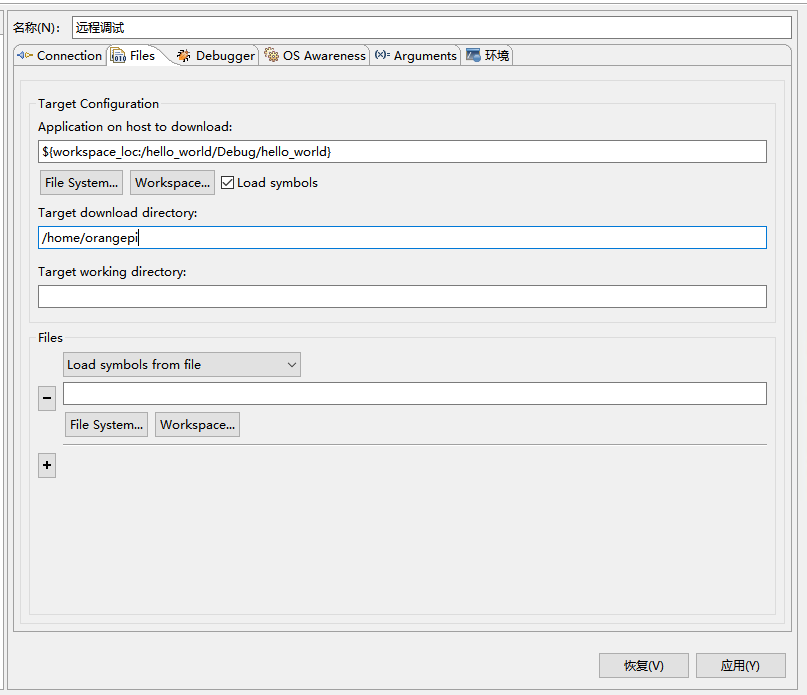 点击应用,开始调试,选择是
点击应用,开始调试,选择是
 弹出输入密码框,输入目标板用户名与密码,进行SSH连接
弹出输入密码框,输入目标板用户名与密码,进行SSH连接
 如果出现以下提示,请使用管理员模式运行DS-5,然后重新添加licenses.dat
如果出现以下提示,请使用管理员模式运行DS-5,然后重新添加licenses.dat
 正常开始调试如下所示:
正常开始调试如下所示:
 点击运行后
点击运行后
 运行结果
运行结果
 到此就完成了调试。
到此就完成了调试。
 这里还可以看到开发板的目录,之前设置的目录,很方便。
这里还可以看到开发板的目录,之前设置的目录,很方便。
 还可以通过SSH连接开发板。
还可以通过SSH连接开发板。
 可以在windows上通过SSH连接到目标板后,就可以开始建立DS-5工程了。
1.新建一个 C Project,选择Hello World ANSI C Project,工具选择GCC xx[arm-linux-gnueabihf],如下图所示:点击下一步,直到完成。
可以在windows上通过SSH连接到目标板后,就可以开始建立DS-5工程了。
1.新建一个 C Project,选择Hello World ANSI C Project,工具选择GCC xx[arm-linux-gnueabihf],如下图所示:点击下一步,直到完成。
 建立好的工程如下图所示:
建立好的工程如下图所示:
 点击编译后,可以看到debug目录下生成了应用程序了
点击编译后,可以看到debug目录下生成了应用程序了
 此时已经完成了工程建立,与程序编译了,现在需要调试。
2.建立一个连接,用SSH连接目标板(DS-5自动连接,需要你设置IP,用户名,密码等参数)
新建一个 Remote System Explorer->Connectio
此时已经完成了工程建立,与程序编译了,现在需要调试。
2.建立一个连接,用SSH连接目标板(DS-5自动连接,需要你设置IP,用户名,密码等参数)
新建一个 Remote System Explorer->Connectio
 选择linux
选择linux
 输入目标板ip,此处是10.254.1.113,随便输入一个连接名称,此处是SSH,下一步
输入目标板ip,此处是10.254.1.113,随便输入一个连接名称,此处是SSH,下一步
 选择SSH.files
选择SSH.files
 点击完成,此时已经新建了一个连接了。
3.建立仿真,在目标项目上右键选择 调试配置。
新建一个DS5 Debugger
点击完成,此时已经新建了一个连接了。
3.建立仿真,在目标项目上右键选择 调试配置。
新建一个DS5 Debugger
 配置如下,输入一个名称,然后选择linux application debug 下的 Download and debug application,
RSE connectio可以选择刚刚创立的SSH,通过这个DS-5可以给目标板下发指令,使用gdb进行调试。
配置如下,输入一个名称,然后选择linux application debug 下的 Download and debug application,
RSE connectio可以选择刚刚创立的SSH,通过这个DS-5可以给目标板下发指令,使用gdb进行调试。
 设置调试文件,选择调试文件,就是刚刚生成的hello_world可执行文件,设置下载到目标板的位置,此处为/home/orangepi目录。
设置调试文件,选择调试文件,就是刚刚生成的hello_world可执行文件,设置下载到目标板的位置,此处为/home/orangepi目录。
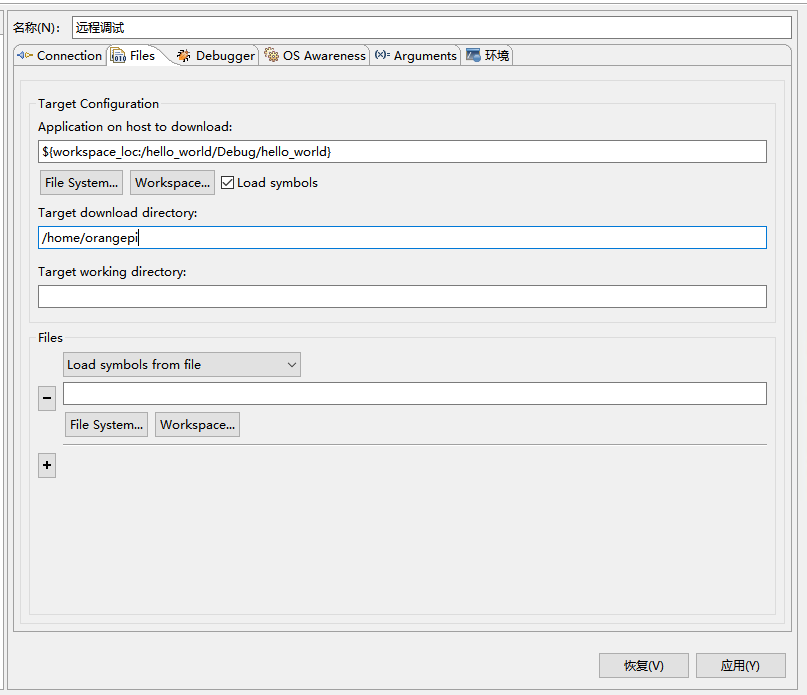 点击应用,开始调试,选择是
点击应用,开始调试,选择是
 弹出输入密码框,输入目标板用户名与密码,进行SSH连接
弹出输入密码框,输入目标板用户名与密码,进行SSH连接
 如果出现以下提示,请使用管理员模式运行DS-5,然后重新添加licenses.dat
如果出现以下提示,请使用管理员模式运行DS-5,然后重新添加licenses.dat
 正常开始调试如下所示:
正常开始调试如下所示:
 点击运行后
点击运行后
 运行结果
运行结果
 到此就完成了调试。
到此就完成了调试。
 这里还可以看到开发板的目录,之前设置的目录,很方便。
这里还可以看到开发板的目录,之前设置的目录,很方便。
 还可以通过SSH连接开发板。
还可以通过SSH连接开发板。